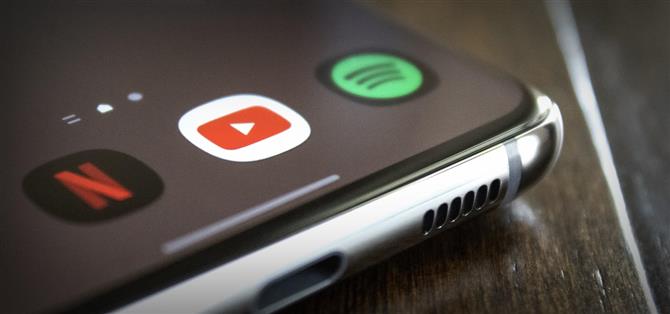Σε υπολογιστή, μπορείτε να αναπαράγετε ήχο από πολλές εφαρμογές ταυτόχρονα. Είναι υπέροχο, αλλά μπορεί επίσης να προκαλεί σύγχυση – υπάρχει ένα ρυθμιστικό έντασης σε κάθε εφαρμογή, στη συνέχεια σε ολόκληρο το σύστημα και πιθανώς ένα άλλο κουμπί στα ηχεία σας. Για την αποφυγή αυτής της δυσλειτουργίας, το Android διαθέτει μόνο μία ροή ήχου για πολυμέσα. Αλλά αυτό έχει τα δικά του προβλήματα.
Ας υποθέσουμε ότι παρακολουθείτε το νεογέννητό σας με μια εφαρμογή παρακολούθησης μωρών, αλλά θέλετε επίσης να ακούσετε μουσική. Όχι, είναι το ένα ή το άλλο. Ή ίσως βλέπετε κάτι οπτικά προσανατολισμένο στο Netflix ή στο YouTube και θέλετε να του δώσετε το δικό σας soundtrack με το Spotify. Συγγνώμη, είσαι SOL.
Αλλά hey, το τηλέφωνό σας Galaxy δεν τρέχει μόνο Android, τρέχει ένα δέρμα OEM που ονομάζεται One UI που η Samsung δημιούργησε πάνω από το Android. Κατώτατη γραμμή, αυτό σημαίνει ότι έχετε επιπλέον δυνατότητες όπως τη δυνατότητα αλλαγής της προεπιλεγμένης συμπεριφοράς ήχου του Android.
Βήμα 1: Εγκατάσταση SoundAssistant
Η Samsung δημιούργησε μια υπέροχη εφαρμογή που λειτουργεί ως επέκταση των μενού ρυθμίσεων που σχετίζονται με τον ήχο του τηλεφώνου σας. Ονομάζεται SoundAssistant και, μεταξύ άλλων, επιτρέπει τον ήχο πολλαπλών ροών.
Πατήστε λοιπόν τον παρακάτω σύνδεσμο από τη συσκευή σας Galaxy και, στη συνέχεια, πατήστε “Εγκατάσταση” για να λάβετε την εφαρμογή. Εναλλακτικά, ανοίξτε την εφαρμογή Galaxy Store από το συρτάρι της εφαρμογής σας και, στη συνέχεια, αναζητήστε το “SoundAssistant” για να το βρείτε και να το εγκαταστήσετε.
- Galaxy Store Link: SoundAssistant από τη Samsung (δωρεάν)
Για όσους γνωρίζουν, το SoundAssistant είναι μέρος της οικογένειας εφαρμογών Good Lock. Αλλά σε αντίθεση με μερικά από τα αδέλφια του, δεν χρειάζεστε την κύρια εφαρμογή Good Lock για να τη χρησιμοποιήσετε.
Βήμα 2: Ενεργοποίηση ήχου πολλαπλών ροών
Τώρα, ανοίξτε το SoundAssistant. Κάντε κύλιση προς τα κάτω στο κύριο μενού και επιλέξτε “MultiSound”. Βεβαιωθείτε ότι έχετε αγγίξει το ίδιο το κείμενο και όχι την εναλλαγή δίπλα του.
Από εδώ, έχετε μερικές επιλογές. Αρχικά, θα μπορούσατε να επιλέξετε μία μεμονωμένη εφαρμογή που θα επιτρέπεται να συνεχίζει την αναπαραγωγή ήχου στο παρασκήνιο, ακόμη και αν μια άλλη εφαρμογή αρχίζει να παίζει ήχο στο προσκήνιο. Εναλλακτικά, μπορείτε να ενεργοποιήσετε την εναλλαγή δίπλα στο στοιχείο “Όλες οι εφαρμογές” στο επάνω μέρος της οθόνης για να ενεργοποιήσετε το πραγματικό σύστημα ήχου πολλαπλών ροών σε ολόκληρη την οθόνη.
Η πρώτη επιλογή είναι καλύτερη αν, για παράδειγμα, απλώς θέλετε να μπορείτε να αναπαράγετε τραγούδια από την εφαρμογή μουσικής σας ενώ κάνετε άλλα πράγματα, έως και συμπεριλαμβανομένης της παρακολούθησης βίντεο ή της αναπαραγωγής μουσικής σε άλλες εφαρμογές.
Η δεύτερη επιλογή είναι πολύ πιο ευέλικτη, καθώς η λειτουργία θα λειτουργεί με οποιονδήποτε συνδυασμό εφαρμογών. Απλώς θυμηθείτε πού να βρείτε αυτήν την επιλογή, επειδή μπορεί να συνειδητοποιήσετε ότι θέλετε οι περισσότερες εφαρμογές να σταματήσουν να αναπαράγουν αυτόματα ήχο όταν αρχίζετε να παίζετε ήχο αλλού.